Jak používat Photoshop k odstranění vodoznaků z fotografií
Odstranění vodoznaku z obrázku není těžké, když používáte nejlepší odstraňovač vodoznaku. A když budete hledat odstraňovač vodoznaku na internetu, objeví se mnoho výsledků. Ne všechny nástroje, které vidíte, jsou však bezpečné a dokážou vodoznak z obrázku zcela odstranit. Ale s Adobe Photoshop můžete odstranit vodoznaky z vašich fotografií, aniž byste na obrázku zanechali nějaké rozmazané části. A pokud patříte mezi lidi, kteří nevědí jak odstranit vodoznaky ve Photoshopu, přečtěte si důkladně tento návod.
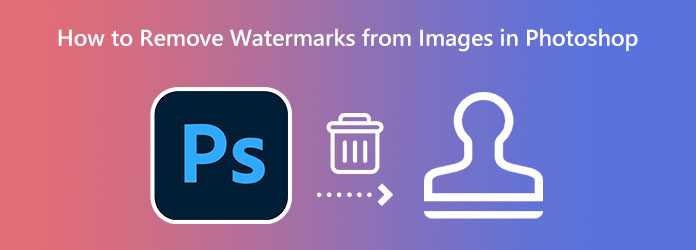
Část 1. Jak odstranit vodoznaky z obrázků ve Photoshopu
Adobe Photoshop je výjimečná aplikace pro úpravu fotografií, kterou používá mnoho profesionálů. Je známý svými schopnostmi a funkcemi, které nabízí, pokud jde o úpravy obrázků. S Photoshopem můžete vytvářet 3D kresby a vytvářet nádherné obrázky, fantastickou grafiku a malby. A víte co je ještě lepší? Pomocí Adobe Photoshop můžete také odstranit vodoznaky z obrázků. Přečtěte si níže uvedené kroky k odstranění vodoznaků z obrázků pomocí aplikace Adobe Photoshop.
Jak odstranit vodoznak pomocí Photoshopu
Vodoznaky mají mnoho podob. A v tomto tutoriálu použijeme obrázek se značkami před a po a vodoznakem. Pro odstranění vodoznaku z vašeho obrázku pomocí Photoshopu uděláme dvě různé metody.
Krok 1 Nejprve si stáhněte Adobe Photoshop do počítače a nainstalujte aplikaci. Po instalaci otevřete v Adobe Photoshopu obrázek, ze kterého chcete vodoznak odstranit.
Krok 2 Nyní z vašeho obrázku odstraníme značky před a po. Vyberte nástroj pro výběr ze seznamu nástrojů k odstranění vodoznaku před a po z fotografie. V tomto tutoriálu použijeme Nástroj pro obdélníkový výběr.
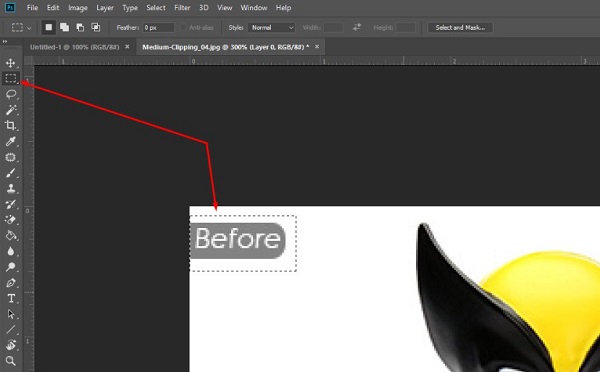
Krok 3 Poté stiskněte pravé tlačítko myši na nástroji pro výběr, který jste si vybrali, a klikněte na Vyplnit volba. Můžete také jít do Změnit panelu z horní lišty a klikněte na Vyplnit z výsledné rozbalovací nabídky.
Krok 4 Po kliknutí na tlačítko Vyplnit možnost, zobrazí se dialogové okno. Vyberte možnost Content-Aware a zaškrtněte OK tlačítko pro zobrazení výsledku.
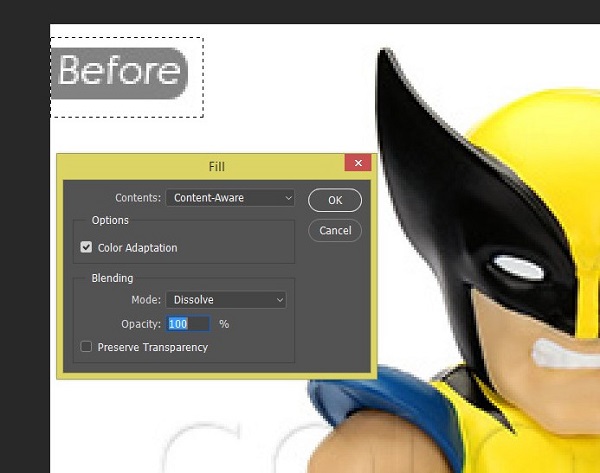
Krok 5 Nyní, když jsou značky před a po pryč, odstraníme skutečný vodoznak z vašeho obrázku použitím stejného postupu S vědomím obsahu. Přibližujte obraz, dokud nebude zdeformovaný.
Krok 6 Ale místo použití Nástroj pro obdélníkový výběr, použijeme nástroj Laso. Pomocí nástroje Laso obkreslete vodoznak písmeno po písmenu a použijte S vědomím obsahu k vyplnění oblasti potřebnou barvou. Udělejte si čas, abyste dosáhli nejlepšího výsledku.
K odstranění průhledného vodoznaku ve Photoshopu můžete použít jinou metodu. Pomocí nástroje Oprava můžete odstranit vodoznaky z fotografie různými způsoby. Mnoho lidí používá tuto metodu k odstranění skvrn nebo nežádoucích objektů na svých obrázcích.
Krok 1 Stejně jako v prvním kroku výše otevřete svůj obrázek ve Photoshopu kliknutím Soubor> Otevříta poté vyberte svůj obrázek. Svůj obrázek můžete také importovat do Photoshopu přetažením obrázku do rozhraní.
Krok 2 Dále vyberte možnost Nástroj obdélníkový výběr nebo Nástroj tvarování který odpovídá vodoznaku na vaší fotografii. Stiskněte pravé tlačítko a neustále jej tiskněte, zatímco je umísťujte kolem vodoznaků.
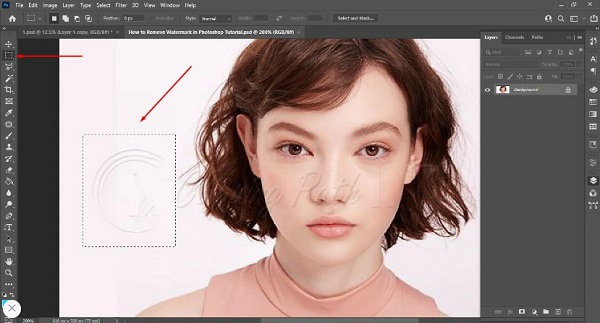
Krok 3 A k úplnému odstranění vodoznaku nyní použijeme Vyplnit nástroj, který prolne vodoznak s okolní barvou pozadí. Pokračujte v procesu, dokud nebude zakryt celý vodoznak.
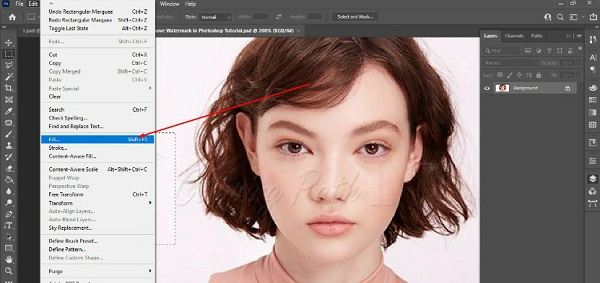
Krok 4 Projekt Nástroj pro opravy pomáhá nahradit vybranou oblast pixely z jiné části obrazu. Níže uvidíte výsledek.

Výsledek, který uvidíte, je výstup, který získáte, jakmile budete postupovat podle podrobného návodu, který jsme si ukázali výše. To, co jsme vám ukázali výše, stačí k tomu, abyste pochopili proces, jak odstranit vodoznaky z obrázků pomocí Photoshopu. Ale pokud se vám to nepodaří odstranit vodoznak z obrázku úplně, ukážeme vám další metodu, kterou můžete odstranit vodoznak z fotografií. Mnoho lidí si stěžuje na odstraňování vodoznaků ve Photoshopu, protože má mnoho kroků, které musíte podniknout. Proto si přečtěte další část, kde se dozvíte, jak snadno odstranit vodoznaky z obrázků.
Část 2. Jednodušší způsob odstranění vodoznaku z fotografie než pomocí Photoshopu
Adobe Photoshop se používá poměrně obtížně. Mnoho lidí proto hledá alternativu k odstranění vodoznaků z obrázků. Naštěstí už nemusíte hledat na internetu, protože vám poskytneme snadno použitelný odstraňovač vodoznaku, který můžete použít.
Tipard Odstraňovač vodoznaků online zdarma je webová aplikace, kterou můžete použít k odstranění jakýchkoli vodoznaků z obrázků, jako jsou loga, texty, obrázky nebo razítka. Tento online odstraňovač vodoznaků má několik způsobů, jak odstranit vodoznaky z vašich obrázků. K odstranění vodoznaků z obrázků můžete použít nástroj mnohoúhelník, laso nebo štětec.
Navíc tato aplikace neodstraňuje pouze vodoznaky, ale můžete také odstranit nežádoucí objekty z vašich fotografií. A po odstranění vodoznaku z obrázků můžete použít funkci oříznutí, která vám umožní vyříznout některé části obrázku, které nejsou nutné. Na tomto nástroji je ještě působivější, že můžete odstranit jakékoli vodoznaky, aniž byste ztratili kvalitu obrázku. Navíc se jedná o uživatelsky přívětivou aplikaci s intuitivním uživatelským rozhraním. Chcete-li se tedy naučit, jak tento nástroj použít k odstranění vodoznaků z obrázků, postupujte podle kroků níže.
Jak odstranit vodoznak bez použití Photoshopu
Krok 1 V prohlížeči vyhledejte Tipard Odstraňovač vodoznaků online zdarma ve vašem vyhledávacím poli. Chcete-li okamžitě přejít na jejich webovou stránku, klikněte na uvedený odkaz.
Krok 2 A v prvním rozhraní aplikace klikněte na Vyberte možnost Fotografie tlačítko pro import obrázku, který chcete, aby byl bez vodoznaku.
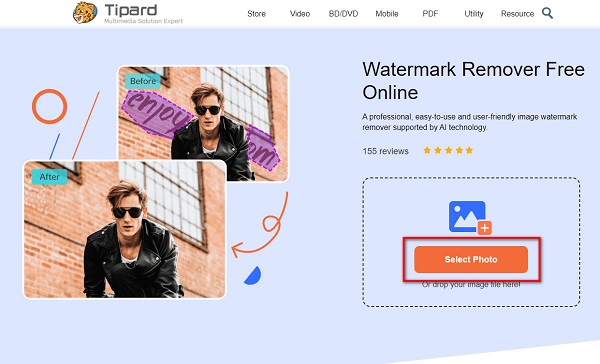
Krok 3 Po nahrání obrázku vyberte odstranění, které chcete použít k odstranění vodoznaku. Můžete si vybrat mezi Polygonální, Laso, or Kartáč.
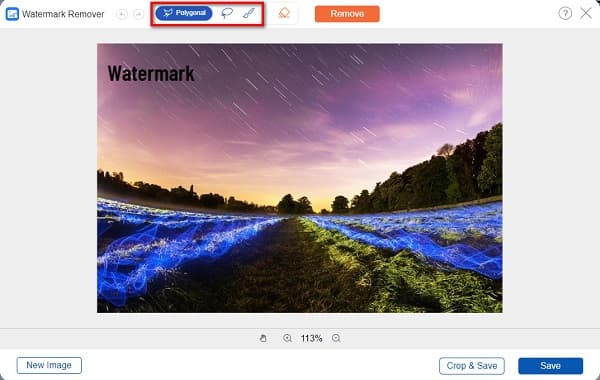
Krok 4 A pak pomocí nástroje pro odstranění, který jste vybrali, vyberte oblast vodoznak, klikněte Odstranit k vymazání vodoznaku.
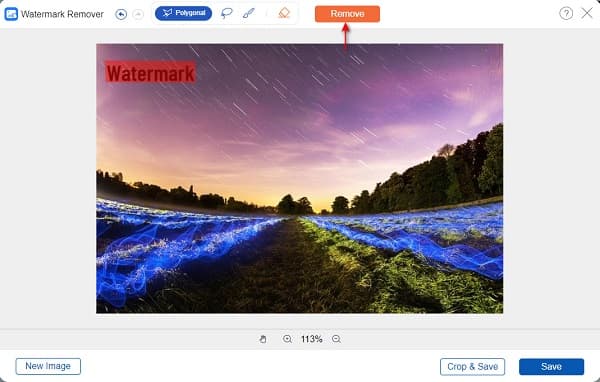
Krok 5 Nyní si můžete zobrazit náhled výsledku. Nakonec klikněte na Uložit tlačítko pro uložení výstupu do vašeho zařízení.
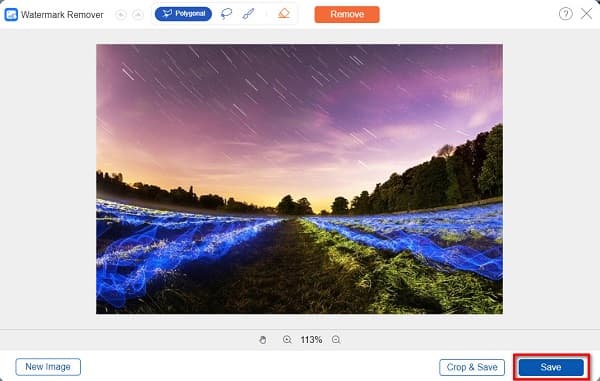
Část 3. Časté dotazy o tom, jak odstranit vodoznaky z obrázků ve Photoshopu
Je Adobe Photoshop zdarma?
Ne. Adobe Photoshop není zdarma. Adobe Photoshop si můžete zakoupit jako samostatnou aplikaci, kterou si můžete koupit za 20.99 $ měsíčně.
Může Adobe Photoshop odstranit vady na obrázku?
Ano, může. K odstranění skvrn na obrázku můžete také použít nástroj Patch společnosti Adobe. Chcete-li odstranit vady na obrázku, postupujte podle výše uvedených kroků.
Mohu si stáhnout Adobe Photoshop na Mac?
Samozřejmě. Adobe Photoshop si můžete stáhnout do svého zařízení Mac bez použití jakékoli aplikace třetí strany. Adobe Photoshop je ke stažení na všech operačních systémech, jako jsou Windows a macOS.
Proč investovat do čističky vzduchu?
Nyní, když jste na konci naší cesty, doufáme, že to víte jak odstranit vodoznaky ve Photoshopu. Pomocí této skvělé aplikace pro úpravu fotografií můžete mít fotografii bez vodoznaku. Pokud však chcete použít nástroj pro začátečníky, můžete přistupovat Tipard Odstraňovač vodoznaků online zdarma v prohlížeči.







